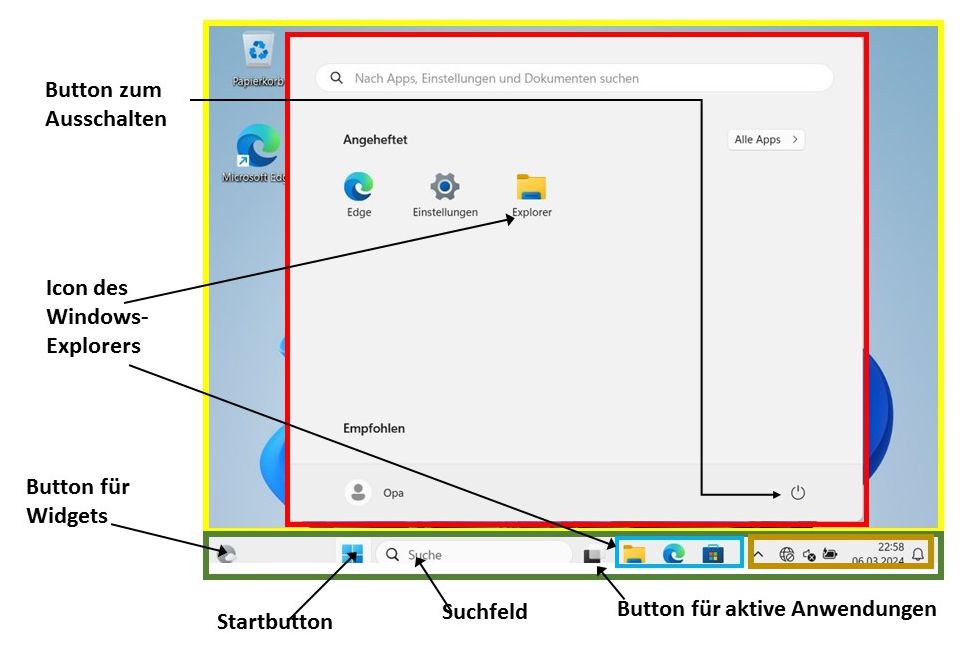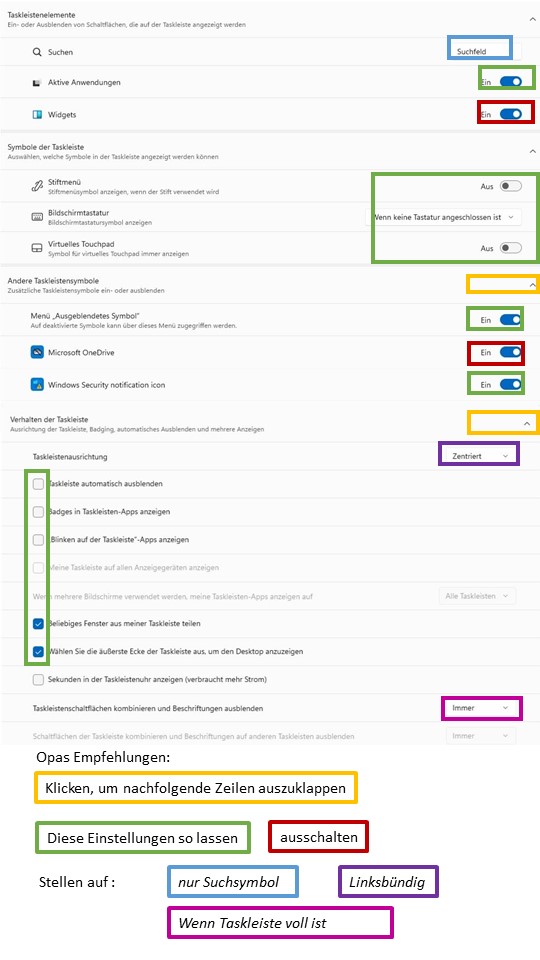Unten auf dem Bildschirm befindet sich die Taskleiste (hier grün eingerahmt). In diesem Kapitel werden die Einstellungen der Taskleiste gezeigt.
Die Taskleiste (hier grün eingerahmt) hat mehrere Elemente. Von links nach rechts:
- Button für Widgets. In Widgets kann man sich diverse Dinge anzeigen lassen, z. B. Wetter, Nachrichten, Aufgabenlisten … Die Benutzung erfordert die Anmeldung am Microsoftkonto. Opa schaltet den Button aus.
- Der Startbutton. Ein Klick darauf zeigt das Startmenü an. Hat dieselbe Wirkung wie das Drücken der Windowstaste auf der Tastatur
- Das Suchelement. Dort kann man nach Dateien auf dem Computer suchen, aber auch nach Informationen im Internet. Das Suchelement kann entweder ein Suchfeld (wie oben im Bild), nur ein Suchsymbol (Lupe) oder ein Suchsymbol mit Beschriftung (Lupe und das Wort Suche) sein. In das Suchfeld kann man direkt hineinschreiben, auf das Suchsymbol muss man erst einmal klicken und kann dann schreiben. Außerdem kann das Suchelement vollkommen ausgeschaltet sein. Opa bevorzugt das Suchsymbol, weil es nicht so viel Platz erfordert.
- Der Button für aktive Anwendungen. Mit einem Klick darauf öffnet man ein Fenster, in dem alle aktiven Programme aufgeführt sind. Mit einem Klick kann man dann zu dem betreffenden Programm gehen.
- Programmicons (hier blau eingerahmt). Normalerweise hat jedes geöffnete Programm ein Icon in der Taskleiste. Durch Klicken auf diese Icons kann man sehr schnell von einem geöffneten Programm zu einem anderen umschalten.
Zusätzlich können Programme an die Taskleiste angeheftet sein, d. h. sie haben dauerhaft ein Icon in der Taskleiste, auch ohne geöffnet zu sein. Das bietet sich für maximal für die drei Programme an, die am häufigsten gebraucht werden. Wenn man mit der Maus auf ein Symbol zeigt, wird der Name des Programms angezeigt. In einem frisch installierten Windows sind das: Copilot, Explorer, Microsoft Edge und Microsoft Store. Opa entfernt die Icons für Copilot und Microsoft Store. Dazu macht man einen Rechtsklick auf das Icon und klickt auf Von Taskleiste lösen. - Der Infobereich. Hier finden sich kleine Icons für Systemprogramme wie z. B. Lautstärkeregelung, Ladezustand des Akkus, Internetzugang. Auch einige Anwendungsprogramme verewigen sich hier (nicht so gut).
Alle diese Elemente sorgen dafür, dass die Taskleiste schnell voll wird. Es ist also ratsam, erst mal für Platz zu sorgen. Dafür macht man in einen freien Teil der Taskleiste einen Rechtsklick und klickt auf Taskleisteneinstellungen.
Es öffnet sich ein Fenster wie im nachfolgenden Bild. Die von Opa empfohlenen Änderungen sind farbig markiert.
Wenn im späteren Betrieb der Platz in der Taskleiste immer wieder nicht ausreicht, kann man die Taskleiste vergrößern. Dazu zeigt man mit der Maus auf den oberen Rand der Taskleiste bis der Mauszeiger seine Gestalt ändert (Doppelpfeil nach oben und unten). Dann klickt man auf den Rand und zieht ihn nach oben.